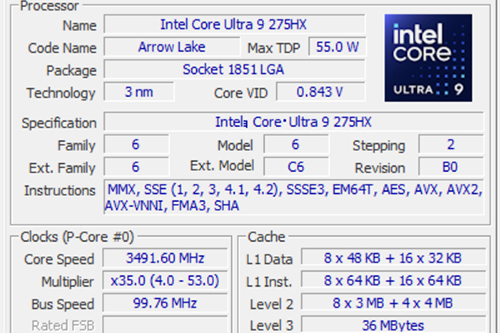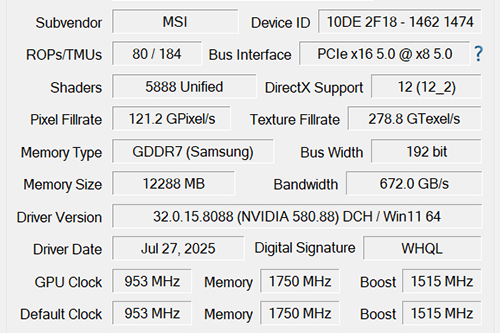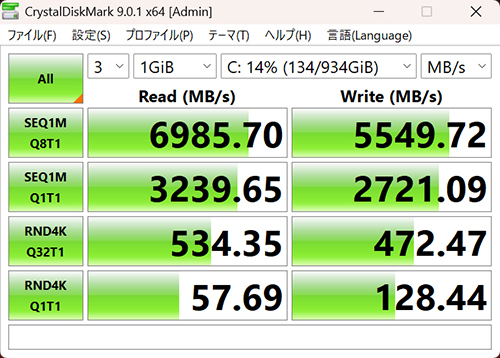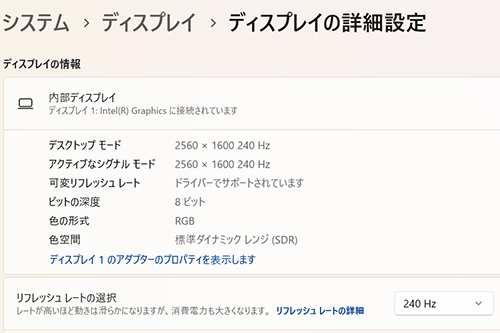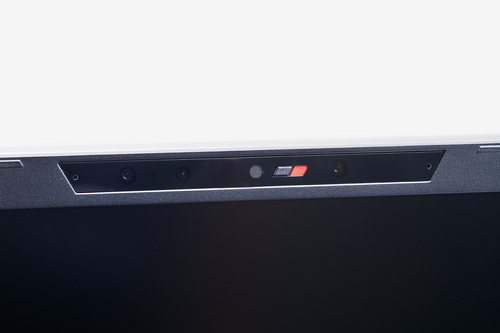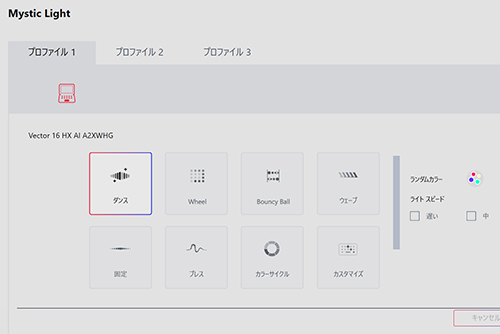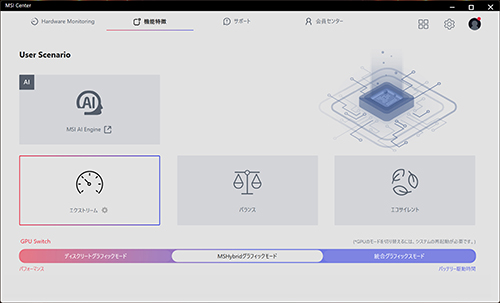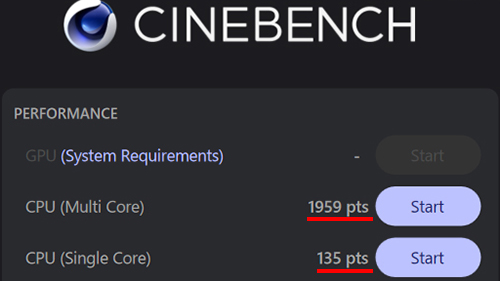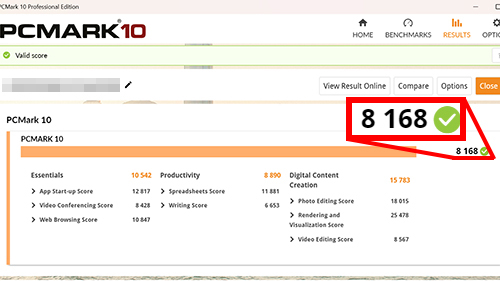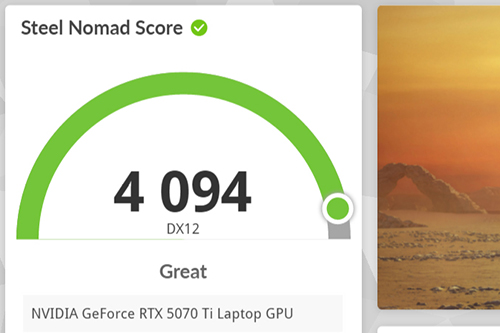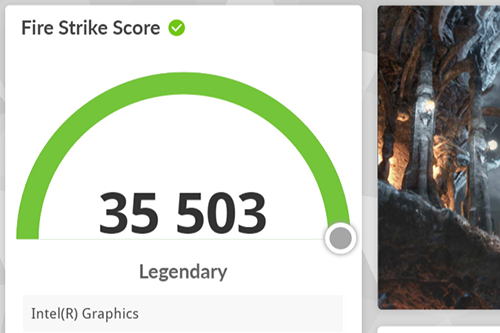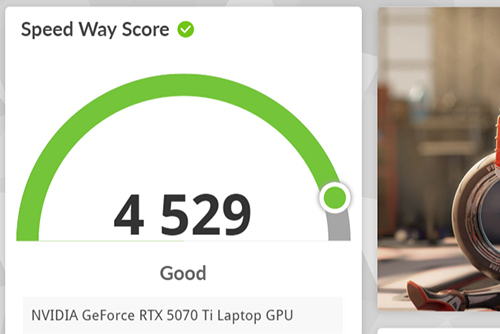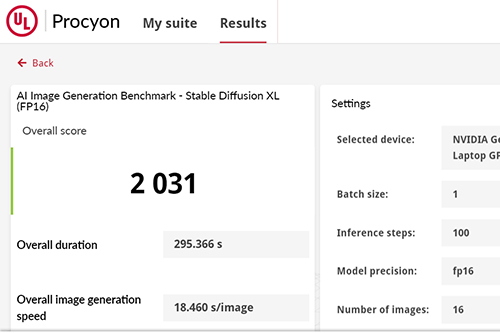トピック
24コアCPU&RTX 5070 Tiでオールラウンダーな仕上がりに。MSIのゲーミングノート「Vector 16 HX AI A2XW」
16型/WQXGAの240Hz駆動パネル搭載で総合力はハイレベル text by 芹澤 正芳
- 提供:
- MSI
2025年8月8日 00:00
多彩なゲーミングノートPCを展開するMSIから、高性能を凝縮しつつも価格とのバランスも重視したハイエンド「Vector」シリーズの最新モデルのレビューをお届けする。
Core Ultra 9 275HX、GeForce RTX 5070 Ti Laptop GPUに16型の大画面を組み合わせ、重量級ゲームが快適にプレイできるのはもちろん、AIやクリエイティブワークにも強いオールラウンダーノートとして仕上がっている。
24コアのCore Ultra 9 275HXにアッパーミドルのRTX 5070 Ti
MSIは超ハイエンドの「Raider」、薄型高性能の「Stealth」など、バリエーション豊かな複数のシリーズを展開しているが、ハイスペックかつ高すぎない価格に仕上げているのが「Vector」だ。高性能なCPUとGPU、高リフレッシュレートのディスプレイと、ゲーミングノートPCとして重要なスペックをキッチリ備えることで、幅広い用途に対応できる。
CPUには、Intelの最新世代モデルである「Core Ultra 9 275HX」を搭載。末尾の“HX”はハイエンドクラスに付けられるもので、この時点で高性能なのは決まり。特に275HXはデスクトップ向け最上位のCore Ultra 9 285Kと同じダイが使われており、性能重視のPコアを8基、効率重視のEコアを16基で合計24コア24スレッドという超メニーコア仕様。さらに動作クロックも最大5.4GHzと、コア数、動作クロックどちらを求める処理にも強くなっている。
AI特化型プロセッサのNPUも内蔵しているが、性能は13.1TOPSとCopilot+ PCの要件(40TOPS)は満たしていない。ただし実用上は、ヘビーなAI処理は後述する高性能な外部GPUが担当するため、総合的なAI性能は十分に高い。
対応メモリはDDR5-6400/LPDDR5x-8400で、本機はDDR5-5600が32GB(16GB×2)搭載されている。最大96GBまで搭載が可能だ。
ゲーミングノートPCの心臓部と言えるGPUには、NVIDIAのノートPC向け最新世代から「GeForce RTX 5070 Ti Laptop GPU」を搭載。アッパーミドルに位置するGPUで、CUDAコア5,888基、ビデオメモリGDDR7 12GB、AI性能992TOPSとスペックは充実。基本性能に加えてAI性能も大きく向上しており、1フレームから最大3フレームをAIで生成するマルチフレーム生成が可能なDLSS 4に対応する。
さらに、動画エンコード/デコード機能である第9世代NVENC/第6世代NVDECはH.264/H.265コーデックの4:2:2フォーマットをサポートするなど、付加機能面の見どころも多い。
また、ノートPC向けのGeForceはPCの設計に合わせてカード電力を60~115Wの範囲で設定されているが、これに加えて本機では、「Dynamic Boost 2.0」有効時に最大消費電力を140Wとする高出力設定を採用し、性能を最大限引き出せるようになっている。
ハイスペックのゲーミングノート運用においては、電源の供給力と冷却力も重要となる。その点、本機は330Wの大出力ACアダプターを採用し、CPUに最大65W、GPUに最大175W、合計240Wの電力供給を可能にしており、性能を最大限に活かせる仕様だ。冷却面でも2基の冷却ファンと6本のヒートパイプによってCPUとGPUを連結して冷やす独自の「Cooler Boost 5」によって長時間のゲームプレイでも安定して動作する。
ストレージはPCI Express 4.0 x4接続のNVMe SSDで容量は1TBだ。試用したモデルでのテスト結果はシーケンシャルリードで6985.70MB/sと十分高速で、ゲームのロード時間に不満を感じることはないだろう。さらにM.2スロットには1基空きがあるので、SSDを追加して容量を増やせる(MSI公認サポート店でのみ増設可能。この場合製品保証も維持される)。
ディスプレイは、16型で解像度2,560×1,600ドット、リフレッシュレート240Hzだ。詳細なスペックは公開されていないが、視野角の広さからIPSパネルと見られる。HDR、可変リフレッシュレート(VRR)は非対応だ。
このほか、ディスプレイ上部には顔認証機能対応でマイク内蔵のWebカメラ(207万画素)を搭載。インターフェースは左側面にThunderbolt 5×2、SDカードスロット、右側面にUSB 3.2 Gen 2×2、ヘッドセット端子、背面に2.5Gの有線LAN、HDMI出力を備える。ワイヤレス機能はWi-Fi 6EとBluetooth 5.3をサポートする。
キーボードは日本語配列でキーストロークは1.7mmだ。24ゾーンと細かくゾーン分割されたRGBバックライトを内蔵しており、「MSI Center」アプリで発光色やパターンの制御が可能だ。FPS/TPSで使用頻度の高いWASDキーがスケルトン仕様となっており、LED発光でさらに目立つようになっているのが特徴的だ。
本体のサイズは、357×284×28.55mmで重量は約2.7kg。
マルチフレーム生成で超重力級ゲームも最高画質で快適プレイ
ここからはベンチマークテストに移ろう。MSI Centerアプリに複数の動作モードが用意されているが、ここではもっとも性能を引き出せる「エクストリーム」に設定してテストを行った。
まずは、CGレンダリングでCPUパワーを測定する「Cinebench 2024」、PCの基本性能を測る「PCMark 10」、定番3Dベンチマークの「3DMark」を実行する。
24コア24スレッドというメニーコア仕様だけあり、Cinebench 2024のMulti Coreはスコアが1,959オーバーとデスクトップ向けCPUを含めても上位と言える結果だ。CPUパワーを求めるクリエイティブワークもラクラクこなせる。3DMarkもRTX 5070 Tiのアベレージスコアを超えており、性能をしっかり引き出せているのが確認できた。
実ゲームに移ろう。今回はディスプレイが画面比率16:10の2,560×1,600ドットなので、2,560×1,600ドット、1,920×1,200ドットの2パターンで測定している。アッパーミドルGPUということもあり、重量級の「Clair Obscur: Expedition 33」、「モンスターハンターワイルズ」、「サイバーパンク2077」を用意した。いずれもDLSS 4のマルチフレーム生成に対応したタイトルだ。
Clair Obscur: Expedition 33は春の牧草地の一定コースを移動した際のフレームレート、モンスターハンターワイルズはベースキャンプの一定コースを移動した際のフレームレート、サイバーパンク2077はベンチマーク機能を実行した際のフレームレートをそれぞれ「CapFrameX」で測定している。
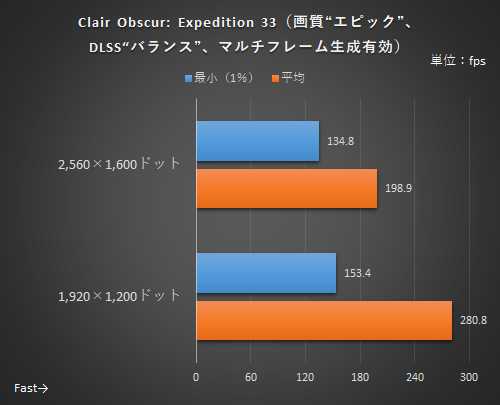
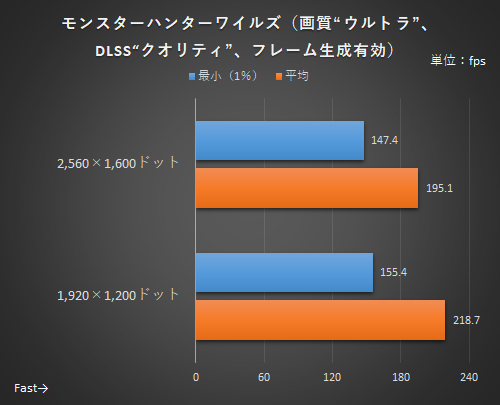
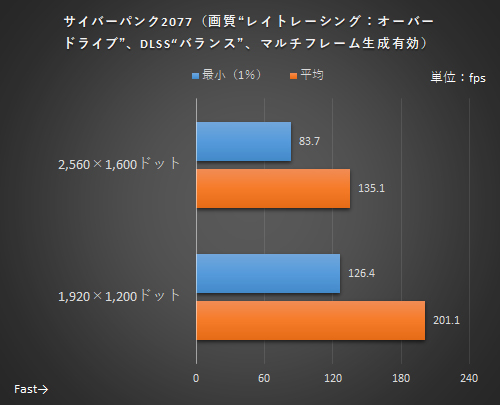
Clair Obscur: Expedition 33は発売当初はフレーム生成に対応していなかったが、2025年7月30日のアップデートでマルチフレーム生成をサポート。そのため、最高画質かつ2,560×1,600ドットでも平均198.9fpsと高いフレームレートを達成。モンスターハンターワイルズも最高画質設定は大容量のビデオメモリを求めるが、2,560×1,600ドットで平均195.1fpsと快適なプレイが可能だ。
サイバーパンク2077はすべての光源の経路(パス)を再現するパストレーシングを有効にする強烈な描画負荷の設定だが、それでも2,560×1,600ドットで平均135.1fpsと高いフレームレートを出せている。超重量級ゲームも快適に遊べるパワーがあると言ってよいだろう。
実用/クリエイティブ用途向けの性能チェックの一環として、AI処理のテストも見てみよう。テストには、LLM(大規模言語モデル)の処理性能を見るProcyon AI Text Generation Benchmark、画像生成を行うProcyon AI Image Generation Benchmarkを使用した。
AI処理は12GBのビデオメモリが活きやすい。Procyon AI Text Generation Benchmarkはパラメーターが多く、ビデオメモリ8GBの環境では動作しないLLAMA 2のテストを完了できている。Procyon AI Image Generation Benchmarkでもビデオメモリ10GB以上を求めるStable Diffusion XLによる画像生成も問題なく完了。本機の仕様であれば、AI目的でも活躍が可能だ。
24コアCPUと上位GPUでもしっかり冷える冷却システム
冷却力と動作音をチェックしよう。今回は、サイバーパンク2077を10分間動作させたときの動作音を正面、右側面、背面のそれぞれ10cmの位置に騒音計を置いて測定、サーモグラフィーカメラでキーボード全体の温度をチェックしてみた。動作モードはベンチマークと同じくエクストリーム設定だ。
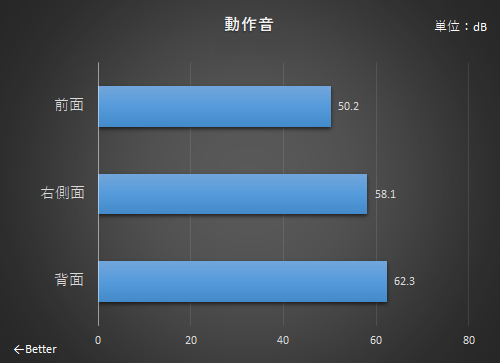
動作音についてはそれなりに大きいが、ハイエンドのゲーミングノートPCとしては標準的と言ってよい印象だ。メインの排気口となる背面の動作音はどうしても大きくなるが、ユーザーの使用する位置である正面ではかなり抑えられている。
最後にゲームプレイ中の温度をチェックしておこう。同じくサイバーパンク2077を10分間プレイしたときのCPUとGPUの温度推移を「HWiNFO Pro」で測定している。CPUが「CPU Package」、GPUが「GPU Temperature」の値だ。
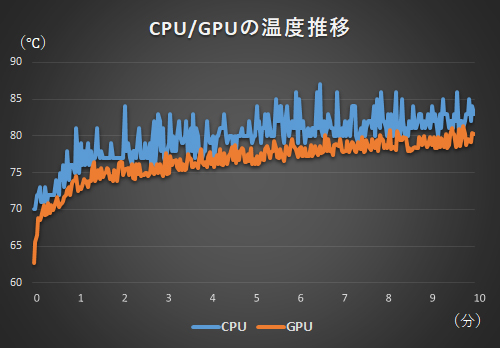
CPUはゲームの状況によって動作クロックが大きく変動するため温度は激しく乱高下しているが、最高でも90℃に達することはなく、平均温度はCPUが79.7℃、GPUが76.7℃としっかりと冷却できている。特に24コアCPUで90℃を超えるシーンがないのは、かなり強力な冷却システムと言ってよいだろう。長時間のゲームプレイも安心だ。
幅広い処理を快適にこなせるハイエンドゲーミングノートPC
ベンチマークテストのスコアと温度推移から評価すると、24コアの強力なCPUにNVIDIAのアッパーミドルGPUを組み合わせ、重量級ゲームを快適に遊べるのはもちろん、AIやクリエイティブワークもこなせるパワーを持つオールラウンダーに仕上がっていると言える。
HDRとVRRには非対応、Wi-Fiが7対応ではなく6Eなど、コストを意識してオミットしている部分もあるが、SSDが追加できたり※Thunderbolt 5端子を2基備えていたりするなど、インターフェース類も充実しており、実用性は非常に高い。30万円台で高スペックゲーミングノートを探しているなら、強力な候補となる一台だ。
※SSD、メモリの増設/交換の際は次の条件にご注意ください:
1) ユーザーによる増設/交換はPC本体の保証対象外となります
2) MSI公認サポート店であれば保証を維持したまま増設/交換が可能です